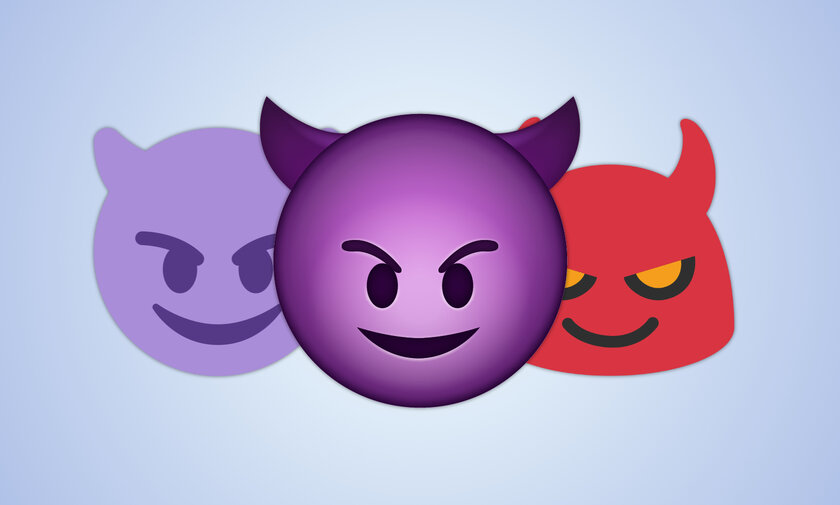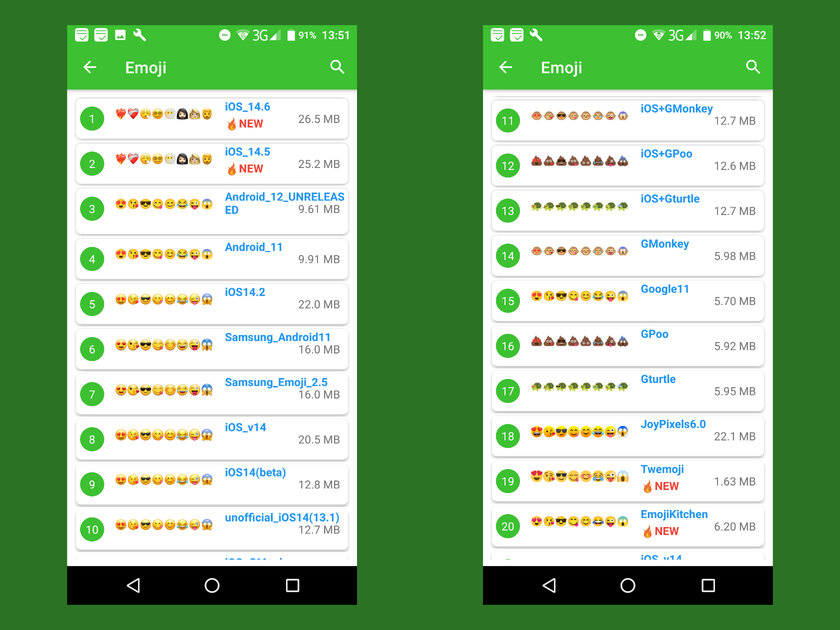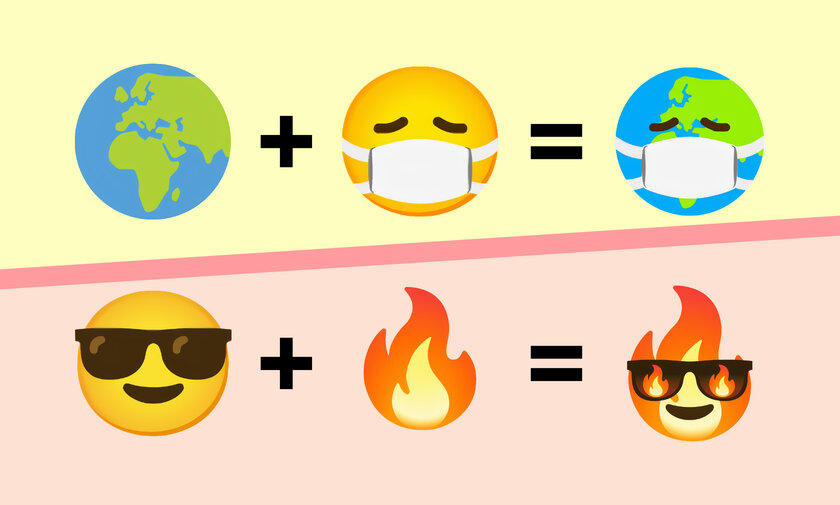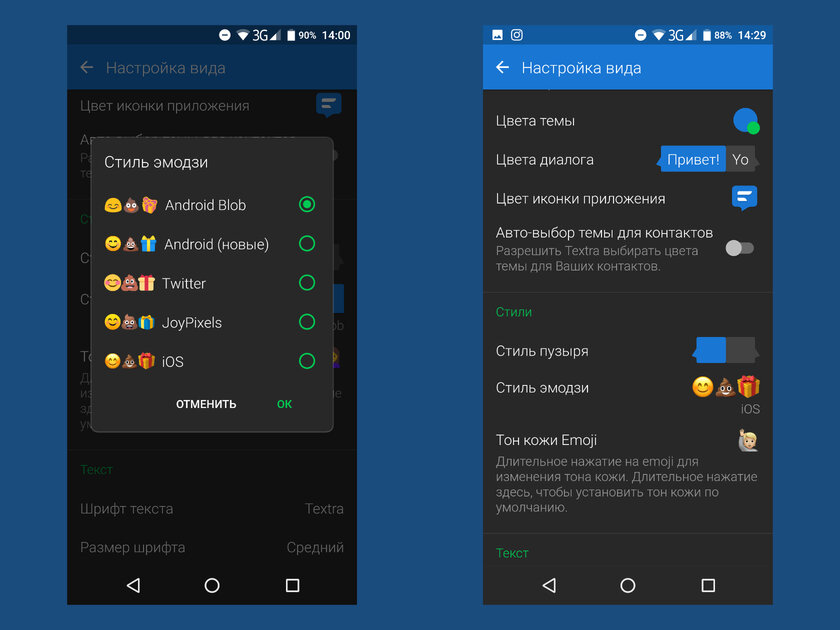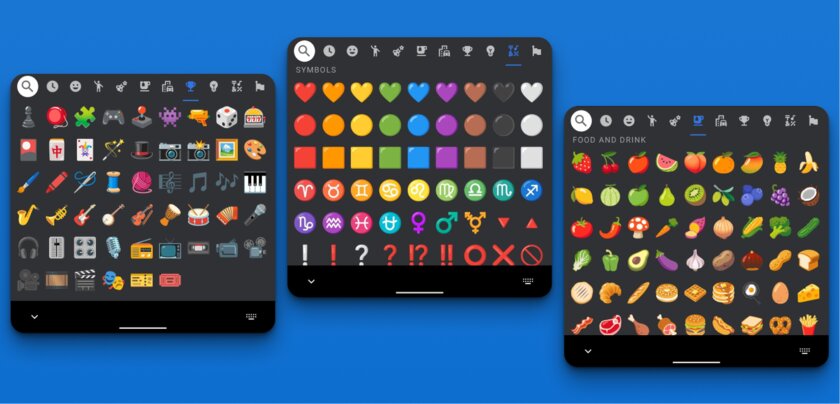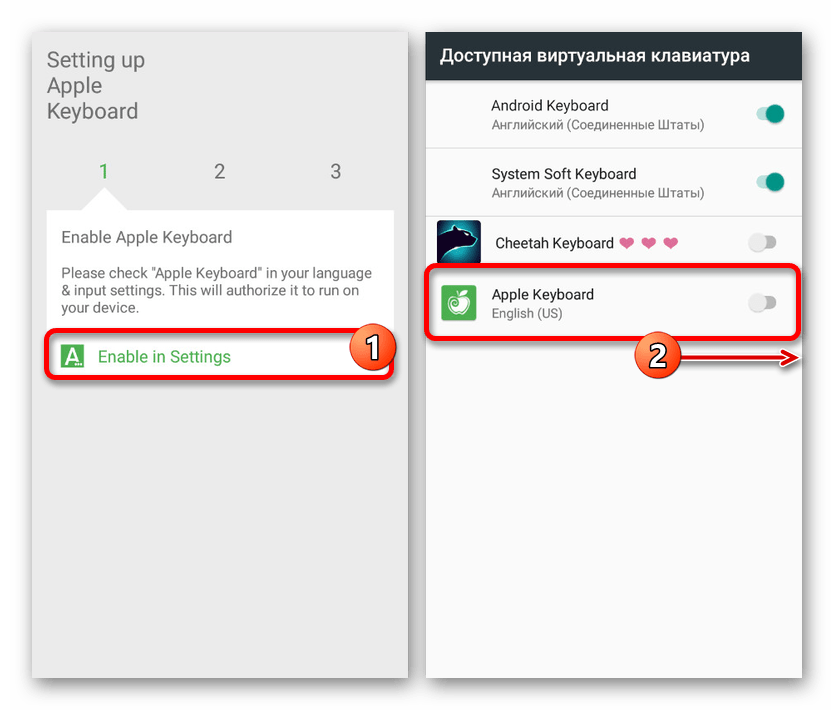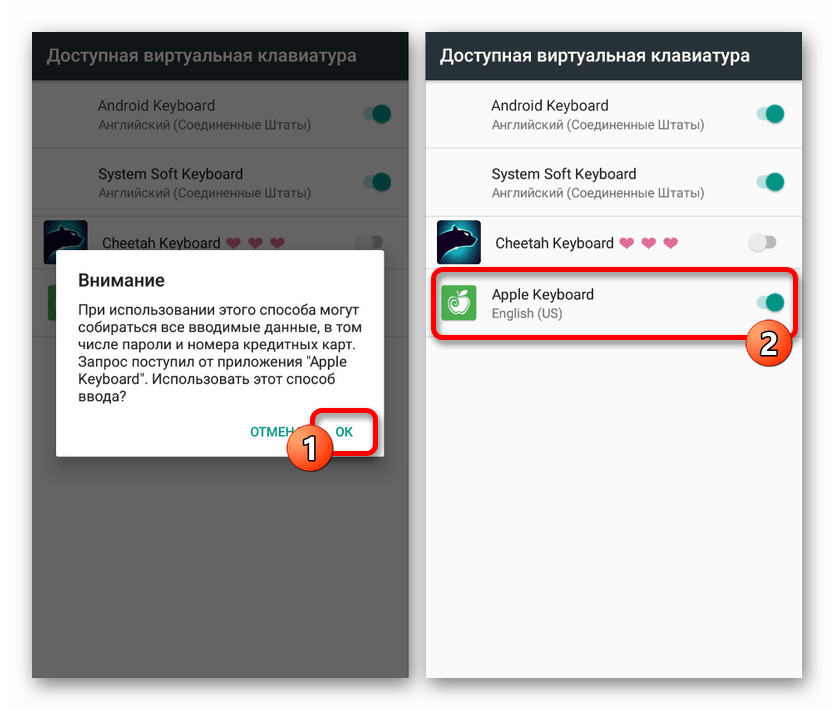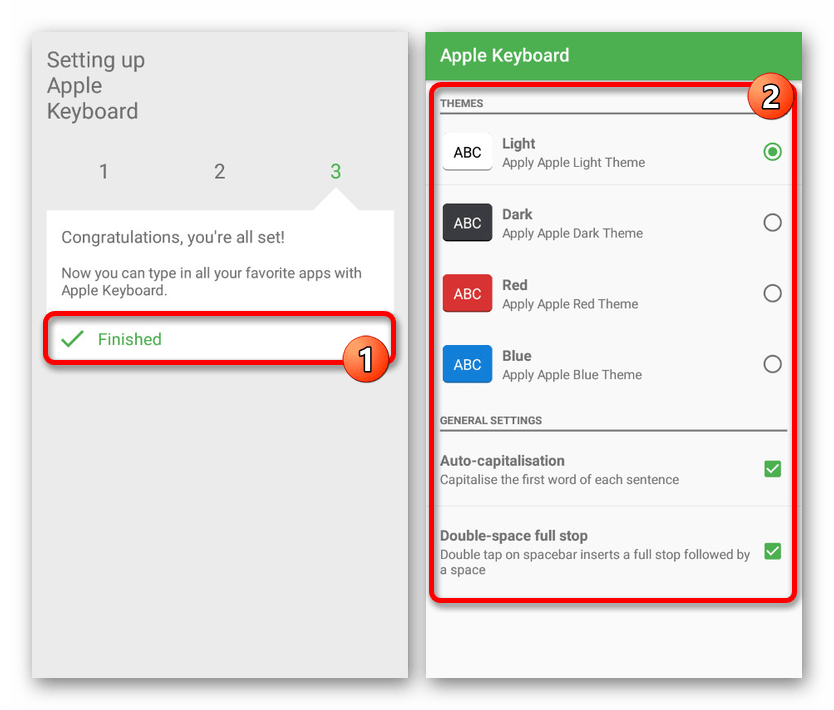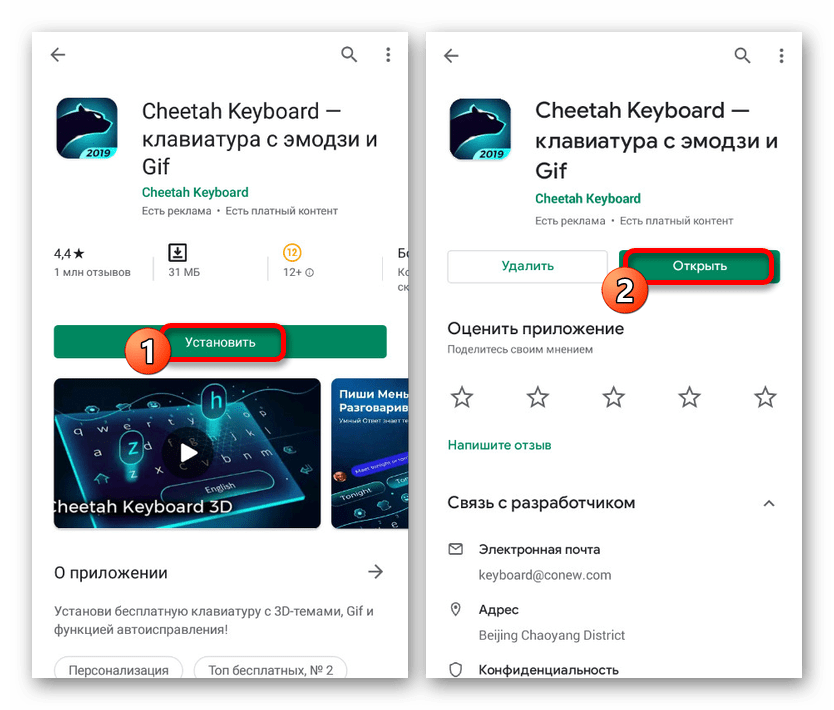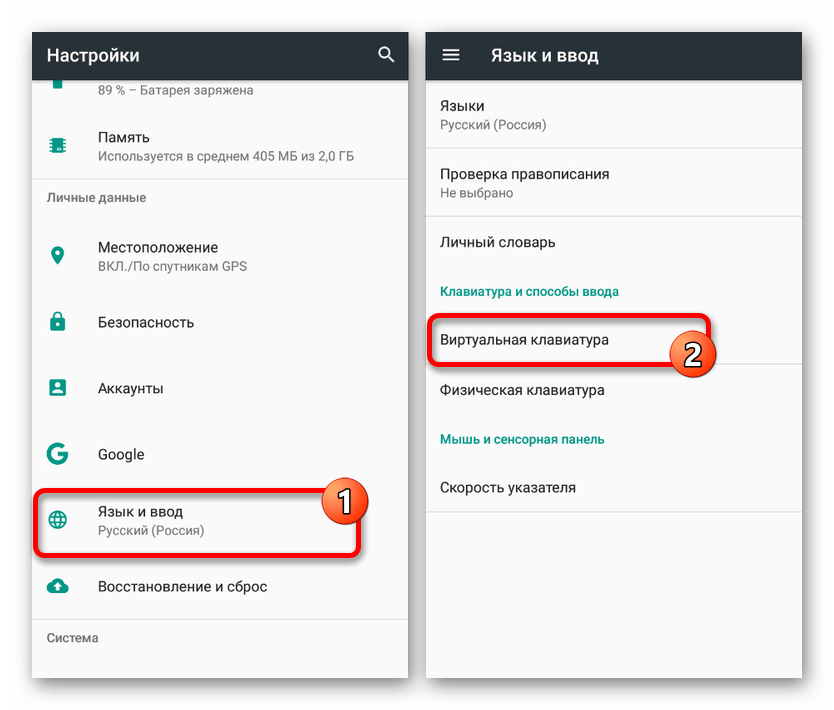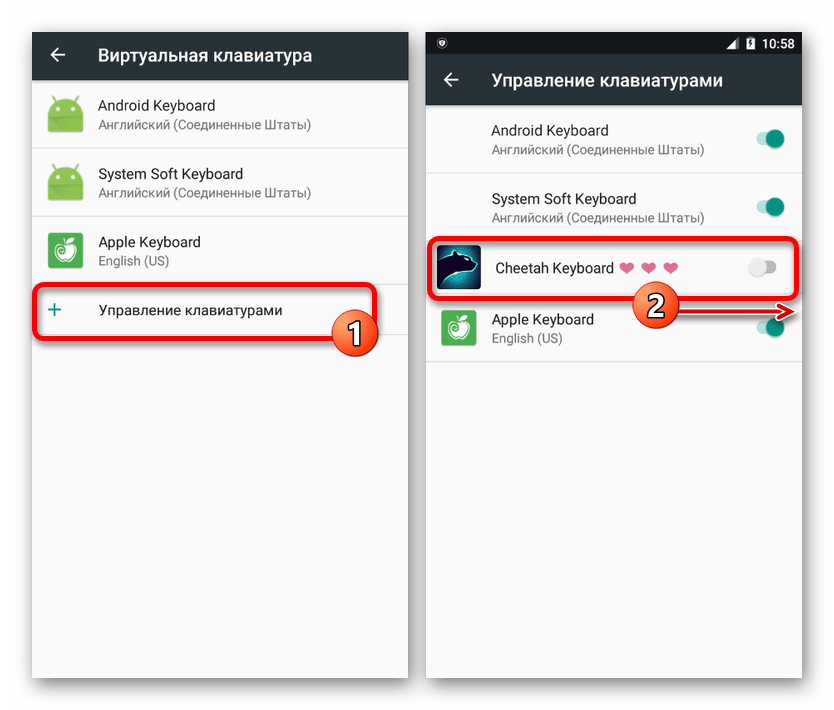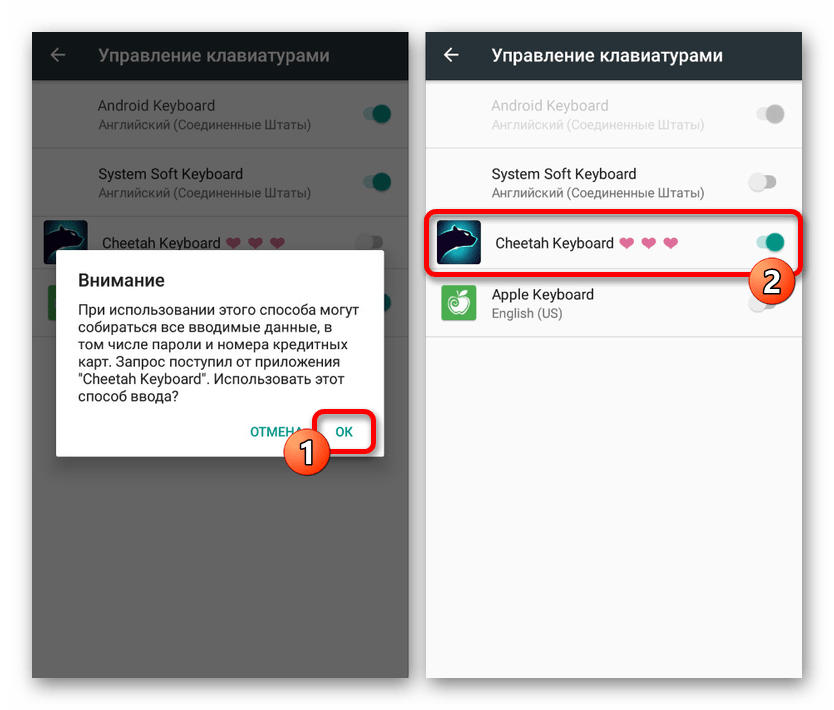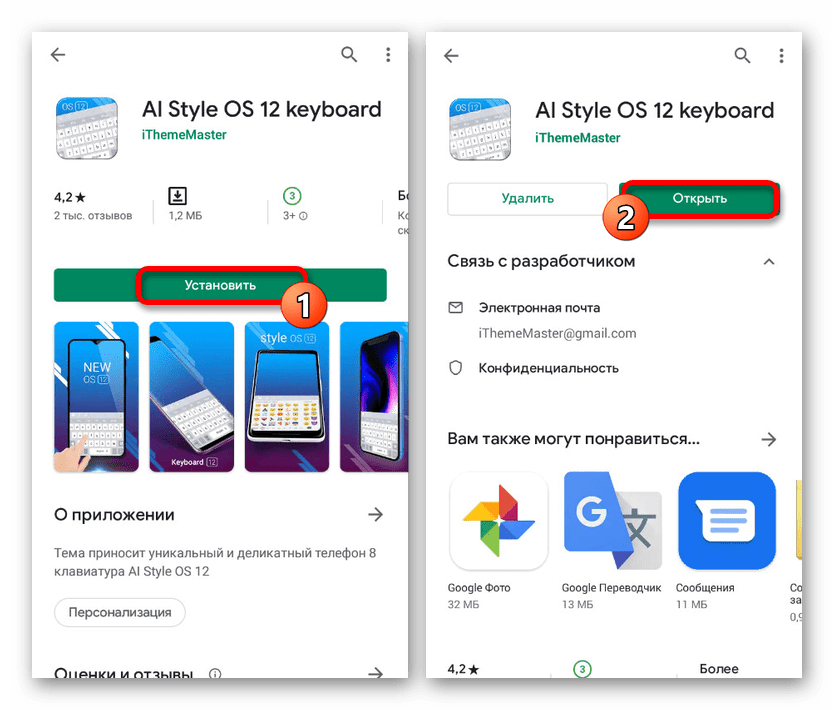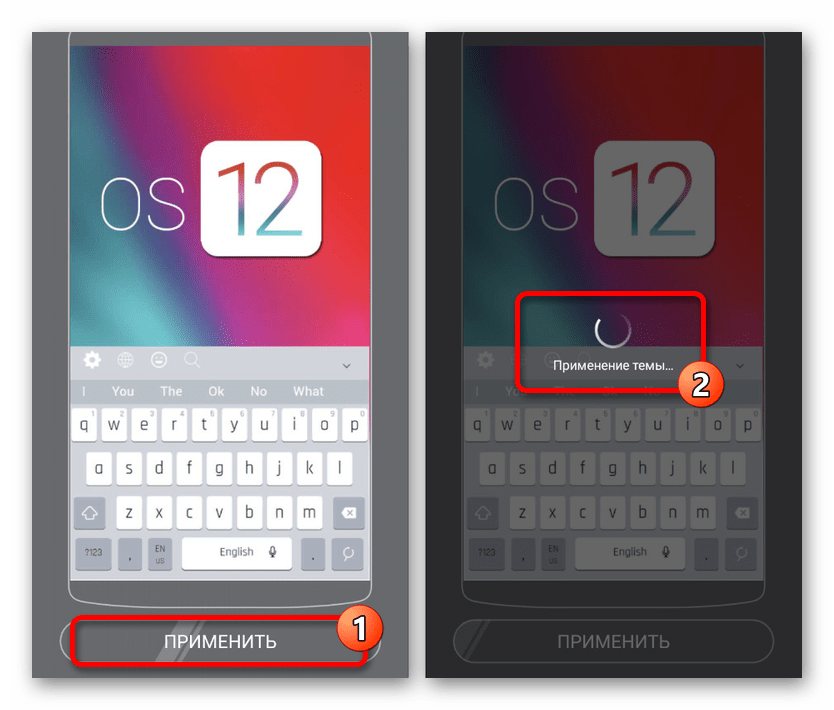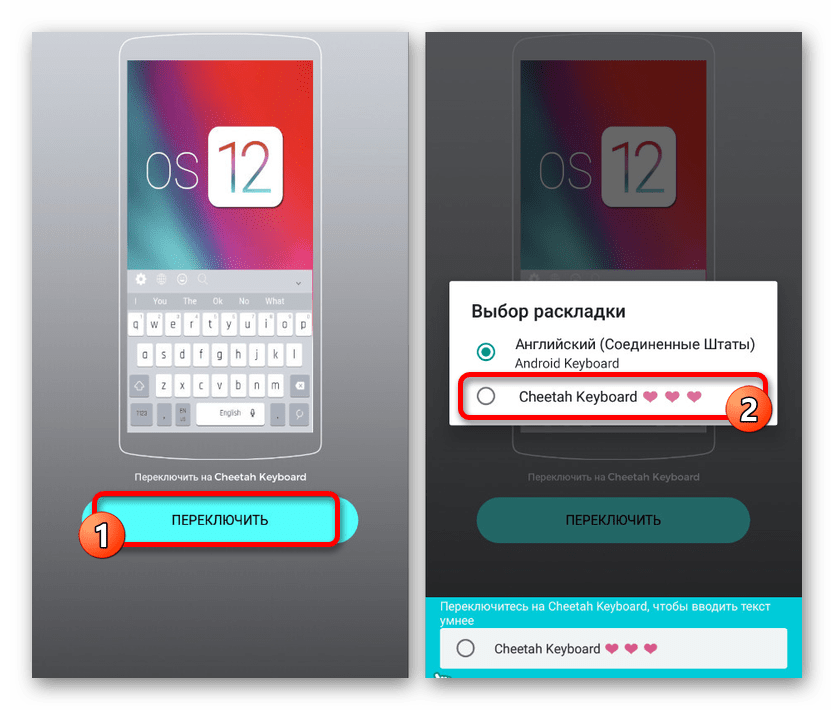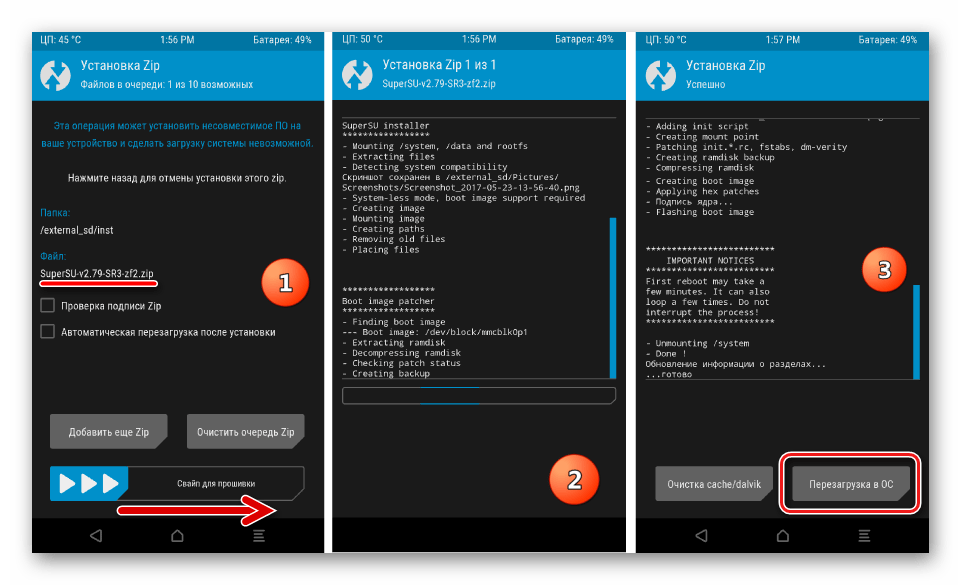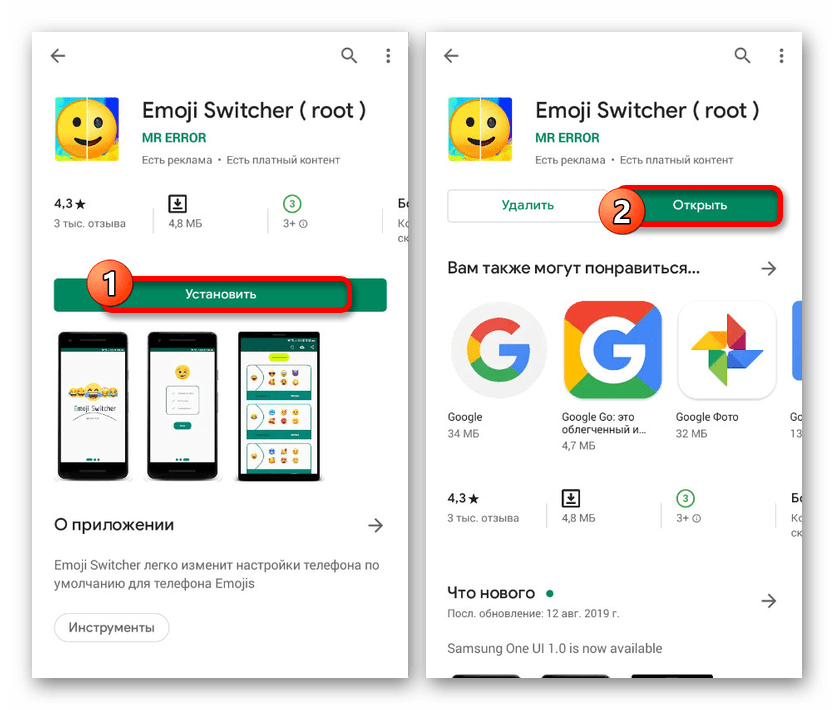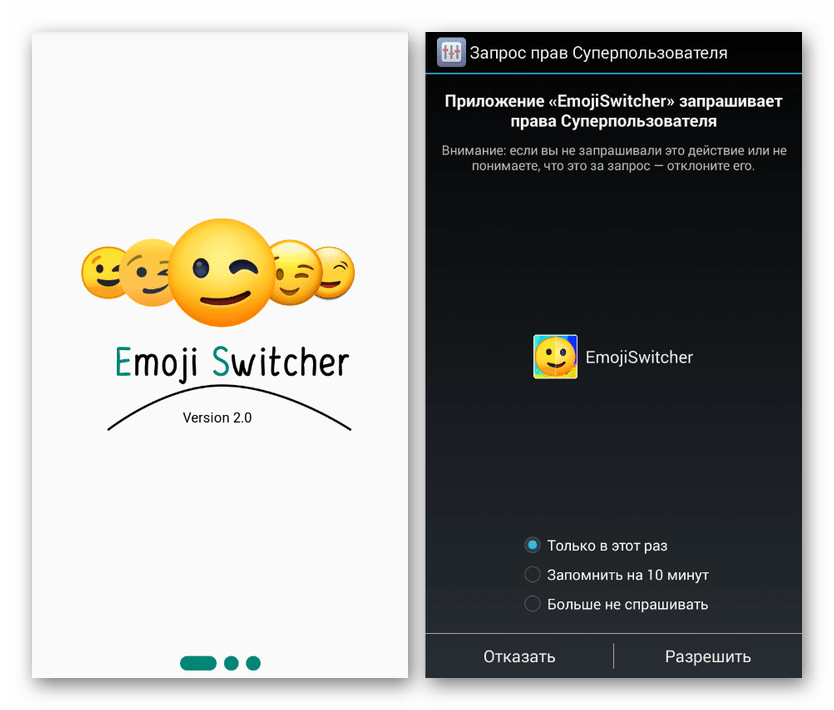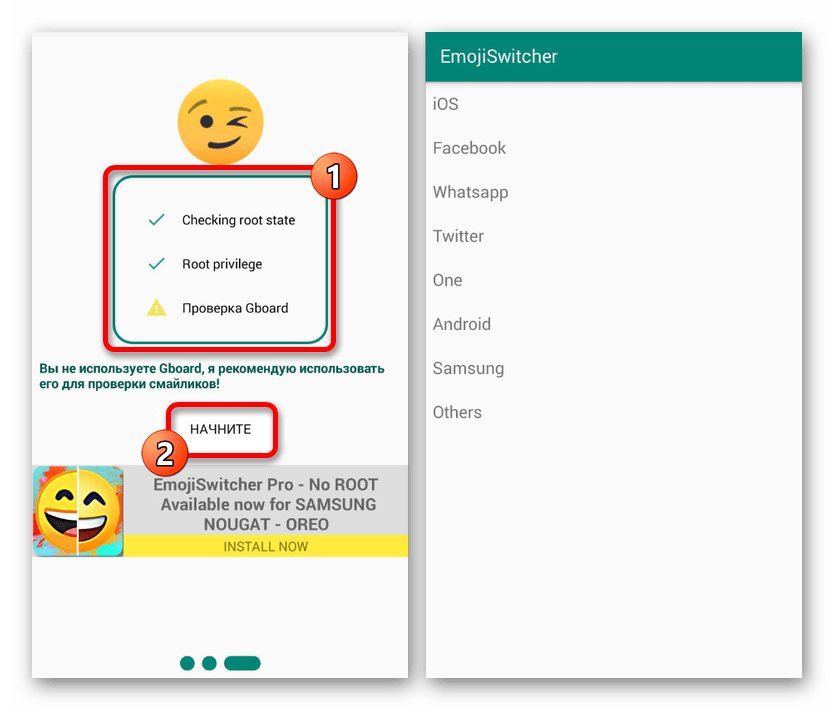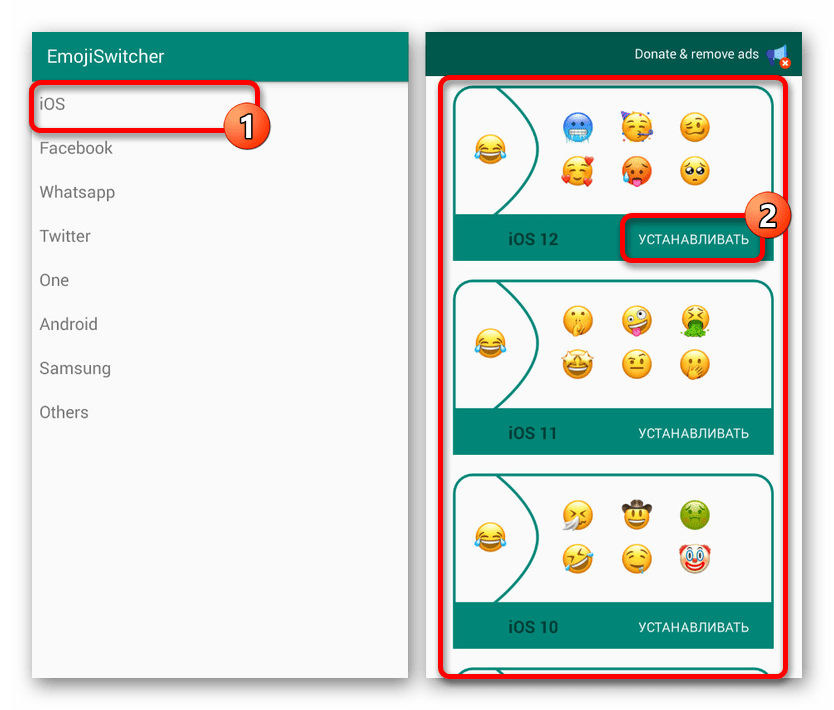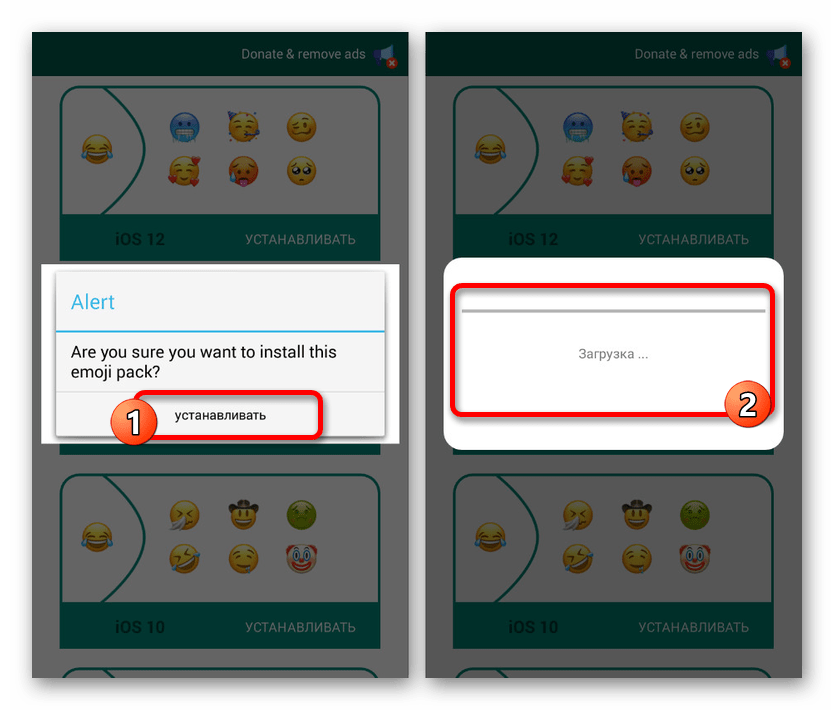- Как изменить смайлики в Android: применить стиль из iPhone или добавить новые
- Содержание
- Самые простые способы для устройств без ROOT
- Если прошивка поддерживает изменение системного шрифта, вам повезло
- Сторонние клавиатуры — чтобы отправлять смайлики, которых нет в системе
- Сторонний SMS-клиент — и получать, и отправлять новые смайлики
- Наиболее эффективные методы с ROOT
- Модуль RKBDI Emojis для Magisk
- Приложение Emoji Replacer
- Способы добавления смайликов с iPhone на Android
- Добавление смайликов с iPhone на Android
- Способ 1: Apple Keyboard
- Способ 2: AI Style OS 12
- Способ 3: Emoji Switcher (root)
- Как сделать айфоновские смайлики на Андроид
- Как установить iPhone Emojis на Android
- Способ 1: через Green Apple Keyboard
- Способ 2: через Facemoji
- Вывод
Как изменить смайлики в Android: применить стиль из iPhone или добавить новые
Проблема редкого выпуска обновлений Android затрагивает не только очевидные вопросы безопасности и отсутствие новых функций, но и смайлики. Дело в том, что сейчас все версии «зелёного робота» (возможно, за исключением Android 12) не могут обновлять каталог эмоджи отдельно от всей системы — изменять этот набор можно только вместе с обновлением прошивки. Учитывая плачевную ситуацию с регулярностью выпуска апдейтов, многие пользователи подолгу остаются без современных смайликов, если вообще хоть когда-либо получают обновление.
Но можно исправить эту ситуацию несколькими способами, а также в случае необходимости не просто добавить новые эмоджи, но и изменить стиль существующих. Всё зависит от того, насколько далеко вы готовы пойти.
Содержание
Самые простые способы для устройств без ROOT
Нужно чётко понимать, что без ROOT (прав суперпользователя) не получится изменить смайлики на системном уровне. Данные методы подразумевают использование сторонних приложений либо для отправки смайлов, либо для их получения — если вам где-то в случайном месте попадётся эмоджи (например, в интернете), которого нет у вас в каталоге, то смайлик попросту не отобразится.
Если прошивка поддерживает изменение системного шрифта, вам повезло
Некоторые прошивки позволяют изменять системный шрифт. Если это относится и к вашему устройству, то вам повезло — вы можете без ROOT изменить стиль смайликов — но только из того каталога, который есть в смартфоне (добавить новые эмоджи не получится).
Самое популярное приложение для этого — zFont. Оно совместимо со всеми устройствами Xiaomi (на базе MIUI 7–12), Vivo, OPPO, Realme и Huawei, а также с гаджетами от Samsung (полный список совместимости посмотрите в Google Play). Утилита позволяет применить любой из 50 стилей смайлов, среди которых есть варианты из iOS, Windows, Twitter, WhatsApp, Facebook, Samsung, LG, HTC и прочих. Есть даже отдельные наборы комбинированных смайлов с какашкой и черепахой.
Сторонние клавиатуры — чтобы отправлять смайлики, которых нет в системе
Разработчики клавиатур внедряют в них собственные наборы смайликов и обновляют их гораздо чаще, чем производители устройств. Поэтому самый удобной способ иметь возможность отправлять новые смайлики из свежих версий Unicode — использовать стороннюю клавиатуру. Лучше всего для этого подходят Gboard от Google, SwiftKey от Microsoft или Fleksy.
Gboard выделяется на фоне остальных функцией «Кухня эмоджи» — клавиатура позволяет комбинировать некоторые смайлики, отправляя их в мессенджер в виде стикера.
Но стоит помнить, что с помощью клавиатуры вы сможете только отправлять новые смайлики — если в вашем приложении для обмена сообщениями есть своя обработка эмоджи и в нём ещё не появились новые смайлы, то отправленные вами новые эмоджи попросту не отобразятся в диалоге.
Сторонний SMS-клиент — и получать, и отправлять новые смайлики
Если вы часто обмениваетесь SMS-сообщениями, изменить стиль получаемых и отправляемых смайликов (на своём устройстве) проще всего через сторонний SMS-клиент. Одним из лучших в целом и в вопросе обновления эмоджи в частности является Textra.
Это приложение позволяет выбирать стиль эмоджи (пузыри из старых Android, перерисованные эмодзи из новых Android, а также вариант из Twitter, Emoji One и iOS) и даже настраивать тон кожи у людей-смайликов (как по умолчанию, так и непосредственно при отправке путём долгого удержания пальца на смайлике).
Наиболее эффективные методы с ROOT
Если вы получили ROOT на своём устройстве, то вы сможете изменить каталог смайликов на системном уровне — это означает, что вам не потребуется использовать специальные приложения для отправки или получения эмоджи, поскольку все смайлы будут нативно поддерживаться системой. Но это не относится к мессенджерам, которые используют свой каталог эмоджи (а это почти все популярные) — в них по-прежнему можно будет отправлять и получать только те смайлики и в таком виде, как этого хотят разработчики.
Модуль RKBDI Emojis для Magisk
Продвинутым пользователям, которым не понаслышке знакома утилита Magisk, лучше всего подойдёт модуль RKBDI Emojis с несколькими вариантами отображения смайликов. Но он примечателен прежде всего тем, что добавляет стандартный каталог смайликов из Android 12, который регулярно обновляется с релизом новой версии Unicode.
Приложение Emoji Replacer
Созданное членом XDA-Developers приложение Emoji Replacer выделяется большим набором стилей разнообразных вариантов смайлов. Кроме стандартных стилей iOS, Samsung, Twitter, Facebook и других, в утилите есть, к примеру, набор эмоджи в стиле Черепашек-ниндзя.
Источник
Способы добавления смайликов с iPhone на Android
Смартфоны на платформе Android значительно отличаются от iPhone не только в плане функций и доступных приложений, но и по части визуального оформления. Одной из особенностей iOS-устройств являются эмодзи в оригинальном стиле, по умолчанию недоступные на телефонах любых других производителей. В ходе статьи мы рассмотрим несколько методов добавления подобных смайликов на Андроид, несмотря на ограничения.
Добавление смайликов с iPhone на Android
Процедура адаптации эмодзи с iPhone на Android так или иначе сводится к выбору одного из приложений, зачастую требующих рут-права или заменяющих оригинальную клавиатуру на собственный вариант. Мы рассмотрим лишь несколько разновидностей ПО, пользующихся достаточной популярностью и гарантирующих работоспособность на большинстве устройств.
Способ 1: Apple Keyboard
Начать стоить с варианта, вполне стабильно работающего на устройствах без рут-прав и выступающего в роли клавиатуры на замену стандартного компонента. Оно использует встроенный набор смайликов в стиле iOS и стабильно поддерживает любое ПО с возможностью вставки эмодзи.
- Загрузите и установите Apple Keyboard по представленной выше ссылке. При запуске на главном экране воспользуйтесь кнопкой «Enable in Settings» и на странице «Доступная виртуальная клавиатура» включите «Apple Keyboard».
Примечание: В будущем, если потребуется, можете самостоятельно посетить данный раздел и поменять клавиатуру на свое усмотрение.
Вернитесь на стартовую страницу приложения и на второй вкладке тапните по кнопке «Switch input methods». При появлении всплывающего окна повторно выберите клавиатуру Apple.
Если процедура изменения была завершена успешно, после возврата к приложению и нажатия кнопки «Finished» появится окно с настройками. Внесите необходимые изменения и проверьте клавиатуру в любом текстовом редакторе или мессенджере.
Главная проблема Apple Keyboard заключается в наличии рекламных объявлений, несмотря на довольно редкое их появление. В остальном ПО работает на более чем достойном уровне, предоставляя несколько важных параметров и стилей оформления.
Способ 2: AI Style OS 12
Данный вариант является прямой альтернативой предыдущему, но на сей раз для установки потребуется воспользоваться сразу двумя приложениями. AI Style OS 12 позволяет использовать огромную библиотеку стилей и внутренних настроек, делающих каждую клавиатуру по своему уникальной. К тому же с установкой не должно возникнуть проблем, так как управление в целом остается достаточно простым.
- Первым делом перейдите по ссылке ниже, чтобы загрузить и установить приложение Cheetah Keyboard. Оно выступает основным ПО и должно быть добавлено в обязательном порядке.
Выполнив загрузку, откройте приложение «Настройки» и перейдите в раздел «Язык и ввод». Здесь нужно выбрать «Виртуальная клавиатура», называющаяся по-разному в зависимости от версии ОС и оболочки.
Читайте также: Как изменить клавиатуру на Android
На следующем этапе тапните по строке «Управление клавиатурами» и с помощью ползунка включите «Cheetah Keyboard».
После подтверждения через всплывающее окно деактивируйте любые другие варианты и можете выйти из настроек.
Откройте добавленное приложение со страницы в магазине или через меню Android, после чего в нижней части экрана нажмите кнопку «Применить». В результате появится сообщение об успешном добавлении темы.
Для завершения на следующем экране воспользуйтесь кнопкой «Переключить» и во всплывающем окне выберите «Cheetah Keyboard». Сразу после этого откроется приложение и предложит протестировать клавиатуру вместе со смайликами.
В процессе использования Cheetah Keyboard с установленной темой вы получите отличную клавиатуру с актуальными для iOS 12 смайликами. При этом если вас не устраивают оба варианта, рекомендуем ознакомиться с обзором других похожих приложений.
Способ 3: Emoji Switcher (root)
Emoji Switcher, в отличие от предыдущих ппрдуктов, не является приложением-клавиатурой, а попросту заменяет стандартный набор смайликов Андроида, автоматически подключаемый при использовании большинства клавиатур. В связи с этим данный способ является наиболее эффективным, но при этом потребует дополнительных действий.
- Для начала перед установкой необходимо произвести рутирование смартфона одним из существующих способов. Лучше всего использовать распространенные варианты вроде SuperSU, чтобы свести на нет любые возможные проблемы.
Подробнее: Как получить рут-права на Android
После добавления root установите Emoji Switcher со страницы в Плей Маркете. Приложение отлично работает практически с любой версией Android, так что вряд ли возникнут трудности с инсталляцией.
Запустите приложение и перейдите на последнюю страницу свайпом влево, по желанию ознакомившись с основными особенностями. На финальном этапе начнется автоматическая проверка совместимости и будет представлен запрос на получение рут-привилегий.
На той же странице воспользуйтесь кнопкой «Начать» для перехода к настройкам. Обратите внимание: лучше всего ПО будет работать с клавиатурой Gboard (стандартная клавиатура от Google), в то время как другие варианты не гарантируют стабильности.
Находясь на странице «EmojiSwitcher», тапните по пункту «iOS» и выберите один из видов эмодзи. Предложенные здесь наборы практически не отличаются друг от друга и полностью соответствуют аналогам с Айфона.
При нажатии кнопки «Устанавливать» появится всплывающее окно с требованием подтвердить установку. Выполнив задачу, дождитесь завершения загрузки.
Теперь откройте клавиатуру в любом подходящем поле, перейдите на вкладку с эмодзи и проверьте внешний вид установленного по умолчанию набора. Если вас что-то не устраивает, всегда можете заново открыть приложение и выбрать другой вариант.
Единственным незначительным недостатком следует отметить только встроенную рекламу, отключить которую можно путем приобретения соответствующей опции.
Лучшим выбором из всего рассмотренного по ходу статьи является именно Emoji Switcher за счет минимального количества рекламы и достаточно высокой стабильности. В любом случае представленных решений вполне достаточно для установки смайликов с Айфона на Android.
Помимо этой статьи, на сайте еще 12486 инструкций.
Добавьте сайт Lumpics.ru в закладки (CTRL+D) и мы точно еще пригодимся вам.
Отблагодарите автора, поделитесь статьей в социальных сетях.
Источник
Как сделать айфоновские смайлики на Андроид
Владельцы смартфонов, работающих под управлением операционной системой iOS, могут пользоваться уникальными и красивыми эмодзи. Такие смайлики действительно выглядят необычно и прекрасно дополняют любое сообщение. Но что делать, если у человека телефон на Android, а нормальных стикеров по умолчанию нет? Раньше приходилось получать root-права и вручную добавлять недостающие эмодзи. А сейчас достаточно просто установить на смартфон другую виртуальную клавиатуру. Ну что же, давайте разбираться, как сделать айфоновские смайлики на Андроид.
Как установить iPhone Emojis на Android
Мы не будем рассказывать о сложных способах, которыми практически никто не может воспользоваться. Вся суть будет сводиться к установке специального приложения, добавляющего в клавиатуру уникальные смайлики. Стало интересно? Тогда внимательно изучите каждый вариант, представленный далее!
Способ 1: через Green Apple Keyboard
Первой программой в нашем списке будет Green Apple Keyboard. Это бесплатное приложение, которое можно установить на любой смартфон из Google Play. Здесь помимо смайликов будет и уникальная клавиатура, которую практически ничем не отличить от оригинальной. Только что нажатия будут менее плавными. Итак, после установки программы выполняем следующие действия:
- Открываем приложение и на первом шаге выбираем «Enable in Settings».
- В настройках смартфона возле названия программы переводим ползунок вправо. Затем в появившемся окне выбираем «Ок». Этим действием мы автоматически разрешаем клавиатуре работать на смартфоне.
По желанию вы можете зайти в настройки виртуальной клавиатуры и изменить фоновый цвет, а также включить или отключить вибрацию при нажатии.
Способ 2: через Facemoji
Ищите удобную клавиатуру с огромным количеством разных тем и айфоновскими смайликами? Тогда обратите внимание на бесплатное приложение Facemoji. Его можно установить на любой смартфон из Play Маркета. А уже после этого выполняем первоначальную настройку и активацию эмодзи:
- При первом запуске выбираем «Включить клавиатуру Facemoji». Открывается страница с настройками, где мы возле названия приложения переводим ползунок вправо.
Выбираем «Включить клавиатуру Facemoji»
Если будет время и желание, то в Google Play вы можете найти и другие аналогичные приложения. Принцип их использования такой же: включаем клавиатуру в настройках и выбираем её в качестве устройства ввода по умолчанию.
Вывод
Согласитесь, что сделать айфоновские смайлики на телефоне Андроид достаточно просто. Всё что нужно – установить соответствующее приложение виртуальной клавиатуры. Остались вопросы? Тогда задавайте их в комментариях!
Источник